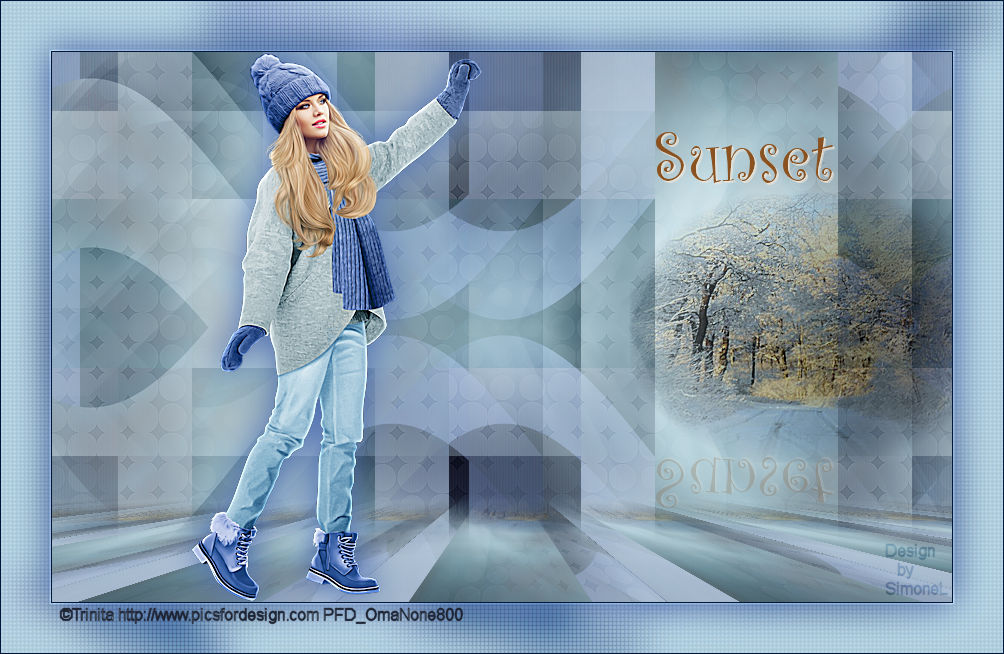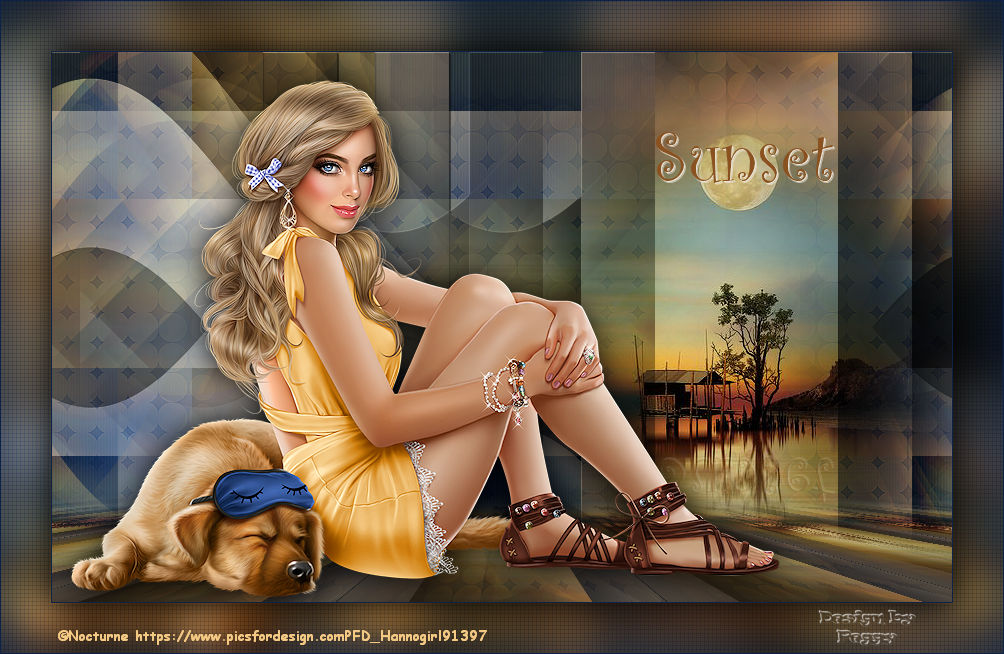Soxikibem – Sunset – Inge-Lore’s Tutoriale
Sunset
Sonnenuntergang
Inge-Lore 05.01.2022
.
.
.
.
Das Copyright des original Tutorials liegt alleine bei Soxikibem,
das Copyright der deutschen Übersetzung liegt alleine bei mir,Inge-Lore.
Es ist nicht erlaubt,mein Tutorial zu kopieren oder auf
anderen Seiten zum download anzubieten.
Mein Material habe ich aus diversen Tubengruppen.
Das Copyright des Materials liegt alleine beim jeweiligen Künstler.
Sollte ich ein Copyright verletzt haben,sendet mir bitte eine E-Mail.
Ich danke allen Tubern für das schöne Material,
ohne das es solche schönen Bilder gar nicht geben würde.
Ich habe das Tutorial mit PSP 2020 Ultimate gebastelt,aber es sollte auch mit allen anderen Varianten zu basteln gehen.
*****************************************************
Hier werden meine Tutoriale getestet
Filters Unlimited–&<Bkg Designer sf10 III>–Splash!
Filter Unlimited–VM 1–Web Weaver im Material
It@lian Editor Effect–Effetto Fantasma
Mehdi–Sorting Tiles
****************************************************
Weil man bei den neuen PSP Versionen nicht mehr so einfach spiegeln kann,
Mach es dir auch einfach und installiere dir die Skripte !!
****************************************
andernfalls schreibe ich es dazu.
****************************************
Das Originaltutorial
.
.
.
.
Punkt 1
Such dir aus deinen Tuben eine helle und dunkle Farbe.
Öffne ein neues Blatt 900 x 550 Px–mit der dunklen Farbe füllen.
Auswahl alles–kopiere deine Hintergrundtube
einfügen in die Auswahl–Auswahl aufheben
Bildeffekte–Nahtloses Kacheln Standard
Filters Unlimited–&<Bkg Designer sf10 III>–Splash!
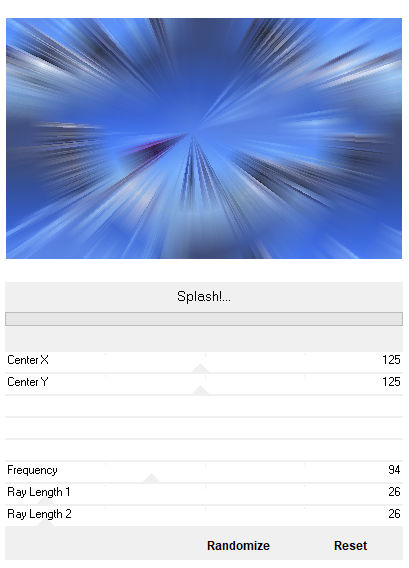
Punkt 2
Plugins–Mehdi–Sorting Tiles
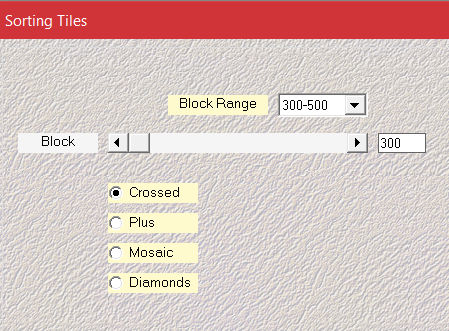 Filter Unlimited–VM 1–Web Weaver
Filter Unlimited–VM 1–Web Weaver
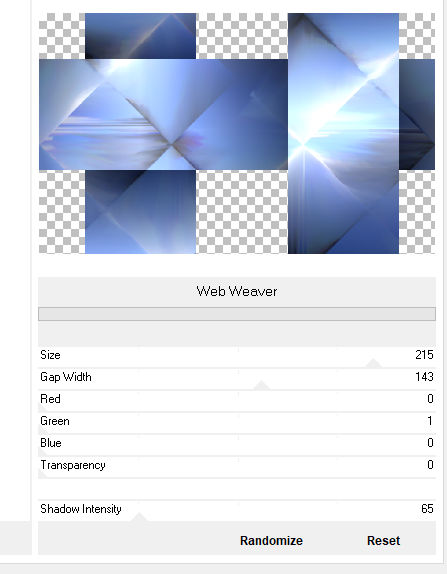 Plugins–It@lian Editor Effect–Effetto Fantasma
Plugins–It@lian Editor Effect–Effetto Fantasma
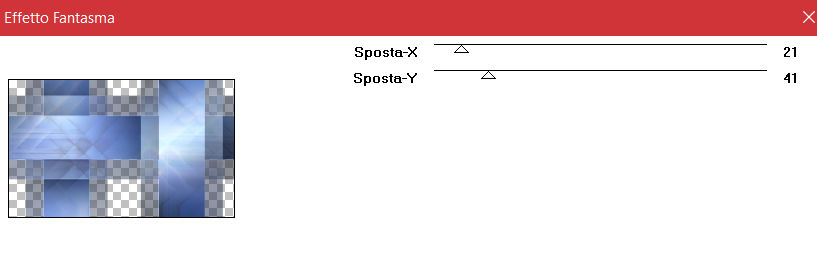 duplizieren–Mischmodus Abdunklen (Überbelichten) oder was dir gefällt
duplizieren–Mischmodus Abdunklen (Überbelichten) oder was dir gefällt
Verzerrungseffekte–Welle
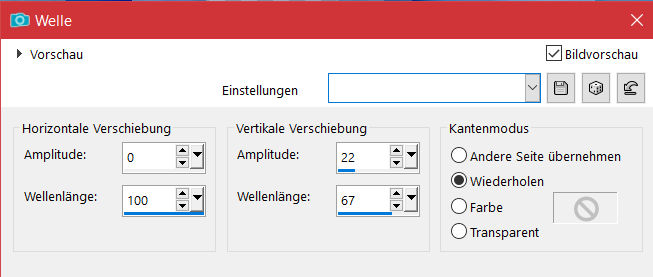
Punkt 3
Reflexionseffekte–Spiegelrotation
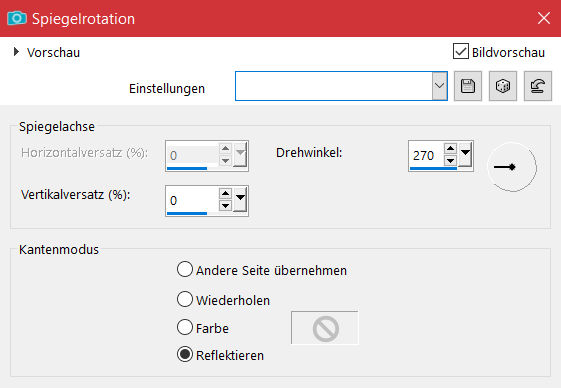 Schlagschatten 1/1/100/0 2x anwenden
Schlagschatten 1/1/100/0 2x anwenden
Bildeffekte–Nahtloses Kacheln
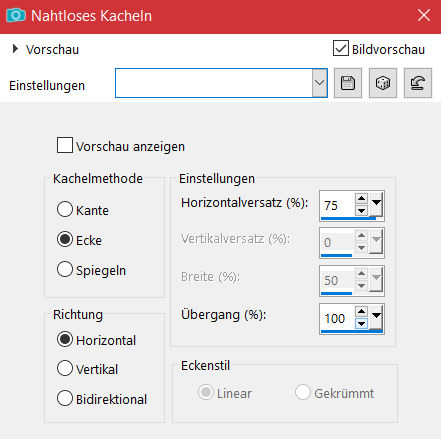 neue Ebene–nach unten schieben
neue Ebene–nach unten schieben
mit diesem Verlauf füllen
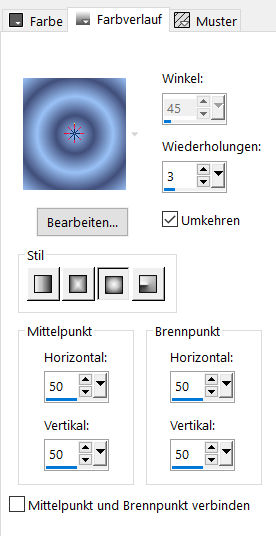 Einstellen–Unschärfe–Gaußsche Unschärfe mit 20
Einstellen–Unschärfe–Gaußsche Unschärfe mit 20
Punkt 4
Kunsteffekte–Halbtonraster
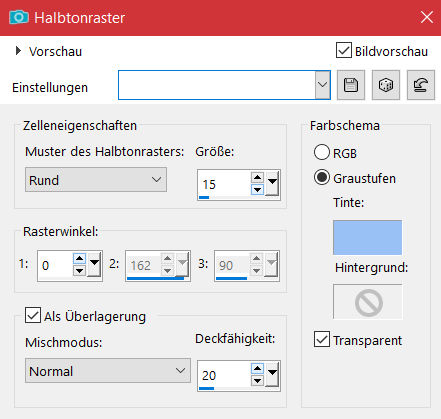 Kanteneffekte–nachzeichnen
Kanteneffekte–nachzeichnen
Mischmodus Weiches Licht
neue Ebene–mit der dunklen Farbe füllen
Textureffekte–Jalousie
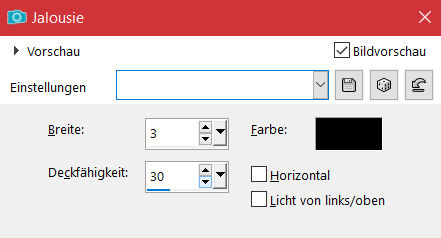 Ebene an unterster Stelle anordnen
Ebene an unterster Stelle anordnen
Punkt 5
Geh auf die oberste Ebene
kopiere deine Hintergrundtube–einfügen auf dein Bild
passe die Größe an–scharfzeichnen
die Tube soll nur rechts zu sehen sein
 Mischmodus Multiplikation
Mischmodus Multiplikation
Benutzerdefinierte Auswahl
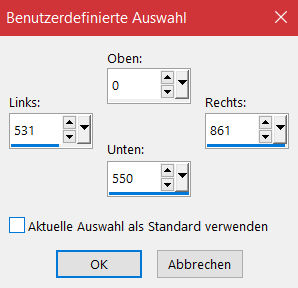
Punkt 6
Alle Ebenen kopieren–Auswahl aufheben
einfügen als neue Ebene
Plugins–MuRa’s Meister–Perspective Tiling
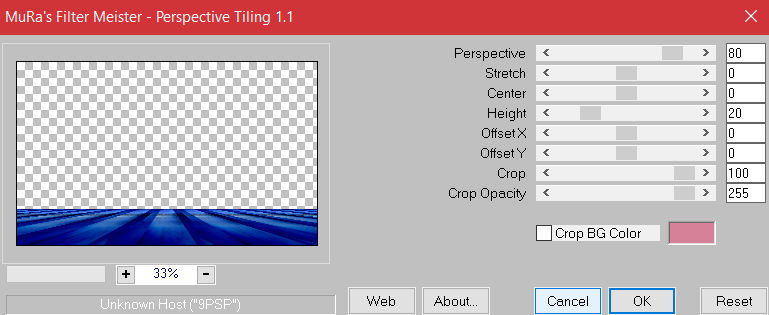 klicke mit dem Zauberstab oben ins Bild
klicke mit dem Zauberstab oben ins Bild
Auswahl ändern–Randschärfe innen/außen
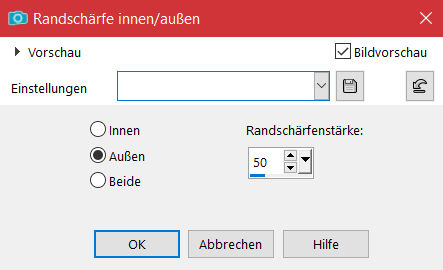 drücke 1x die Löschtaste–Auswahl aufheben
drücke 1x die Löschtaste–Auswahl aufheben
Punkt 7
Kopiere den Text–einfügen auf dein Bild
mit Taste K einstellen auf 604 / 80
kopiere deine Personentube–einfügen auf dein Bild
passe die Größe an–scharfzeichnen
Schlagschatten 0/0/100/50
Punkt 8
Rand hinzufügen–1 Px dunkle Farbe
Auswahl alles–kopieren
Rand hinzufügen–50 Px helle Farbe
Auswahl umkehren–einfügen in die Auswahl
Gaußsche Unschärfe mit 20
Kunsteffekte–Halbtonraster
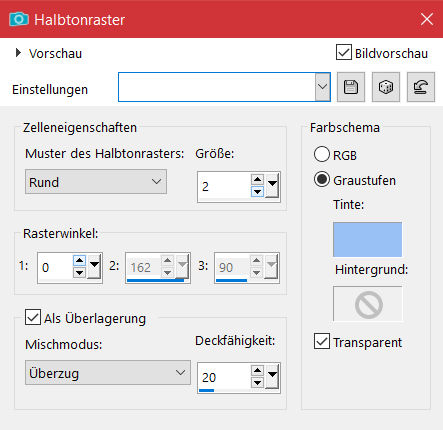
Punkt 9
Scharfzeichnen–Auswahl umkehren
Schlagschatten wdh.
Auswahl aufheben
setz dein WZ und das Copyright aufs Bild
Rand hinzufügen–1 Px dunkle Farbe
und als jpg speichern.